如何解决台式电脑扬声器没有声音问题(台式电脑扬声器设置方法详解)
- 电脑领域
- 2025-02-21
- 22
随着电脑的普及,越来越多的人开始使用电脑进行工作、学习、娱乐等。然而,有时我们会遇到电脑扬声器没有声音的问题,这不仅会影响我们的听觉体验,还会影响到我们的工作和学习。本文将为大家介绍如何解决台式电脑扬声器没有声音的问题。
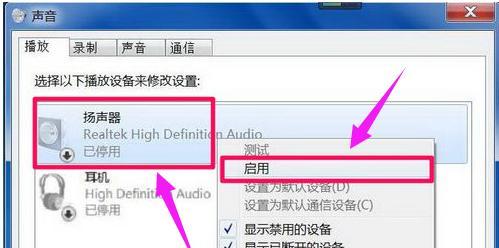
检查硬件连接
正确连接扬声器和电脑是解决没有声音问题的第一步。首先检查扬声器是否连接到电源,其次检查扬声器是否与电脑连接正确。
检查扬声器音量
在检查硬件连接后,可以打开扬声器控制面板检查扬声器音量。打开控制面板,找到声音选项卡,确认扬声器音量是否调至最高。

检查系统音量设置
如果扬声器音量调整后仍然没有声音,可以检查系统音量设置。在Windows中,可以通过调整音量图标或打开控制面板中的声音选项卡来进行设置。
检查音频设备设置
在某些情况下,可能需要检查音频设备设置。打开设备管理器并找到音频设备,检查其状态是否正常。
检查音频驱动程序
如果音频设备状态正常但仍然没有声音,可以检查音频驱动程序。打开设备管理器并找到音频设备,双击打开属性选项卡,检查驱动程序是否更新或需要重新安装。
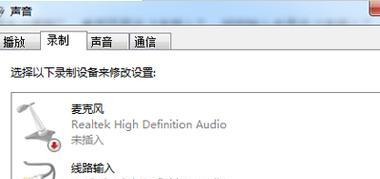
检查音频文件
如果扬声器设置正确但仍然没有声音,可能是由于音频文件本身出现问题。可以尝试使用其他音频文件测试扬声器是否正常工作。
检查软件设置
如果扬声器和音频文件都正常工作,可以考虑检查应用程序的音频设置。打开应用程序并找到其设置选项,检查其音频设置是否正确。
检查扬声器故障
如果以上所有步骤都失败了,可能是由于扬声器本身出现故障。可以将扬声器连接到另一台电脑上进行测试,确认其是否需要更换。
检查电脑硬件故障
如果多台电脑连接同一扬声器都没有声音,可能是由于电脑硬件故障引起的。可以联系专业技术人员进行维修。
升级音频驱动程序
如果发现音频驱动程序需要更新,可以从官方网站下载最新版本的驱动程序并进行升级。
重新安装音频驱动程序
如果音频驱动程序出现问题,可以尝试重新安装驱动程序。
卸载并重新安装应用程序
如果应用程序出现问题,可以尝试卸载并重新安装该应用程序。
使用系统还原功能
如果以上步骤都失败了,可以考虑使用系统还原功能。选择最近的系统还原点并恢复系统到该点。
重置系统
如果以上所有步骤都无法解决问题,可以考虑重置系统。重置系统将恢复系统默认设置并删除所有数据,因此请确保提前备份所有重要数据。
台式电脑扬声器没有声音问题可能会对我们的工作和学习造成影响,但是通过检查硬件连接、扬声器音量、系统音量设置、音频设备设置、音频驱动程序、音频文件、软件设置等多个方面,我们可以快速解决这一问题。如果以上步骤均无法解决问题,我们可以考虑联系专业技术人员进行维修或重置系统。
版权声明:本文内容由互联网用户自发贡献,该文观点仅代表作者本人。本站仅提供信息存储空间服务,不拥有所有权,不承担相关法律责任。如发现本站有涉嫌抄袭侵权/违法违规的内容, 请发送邮件至 3561739510@qq.com 举报,一经查实,本站将立刻删除。